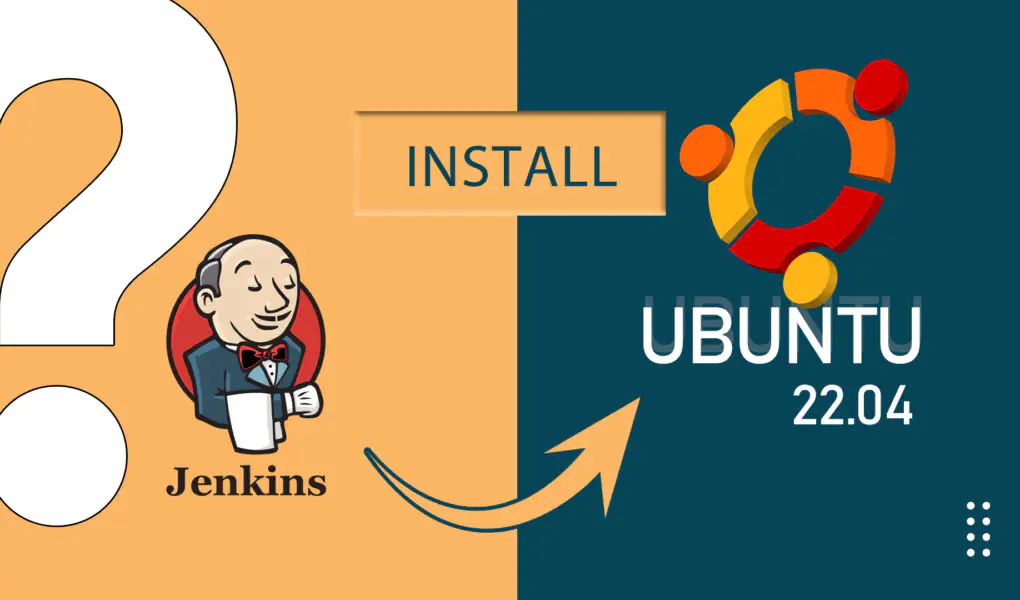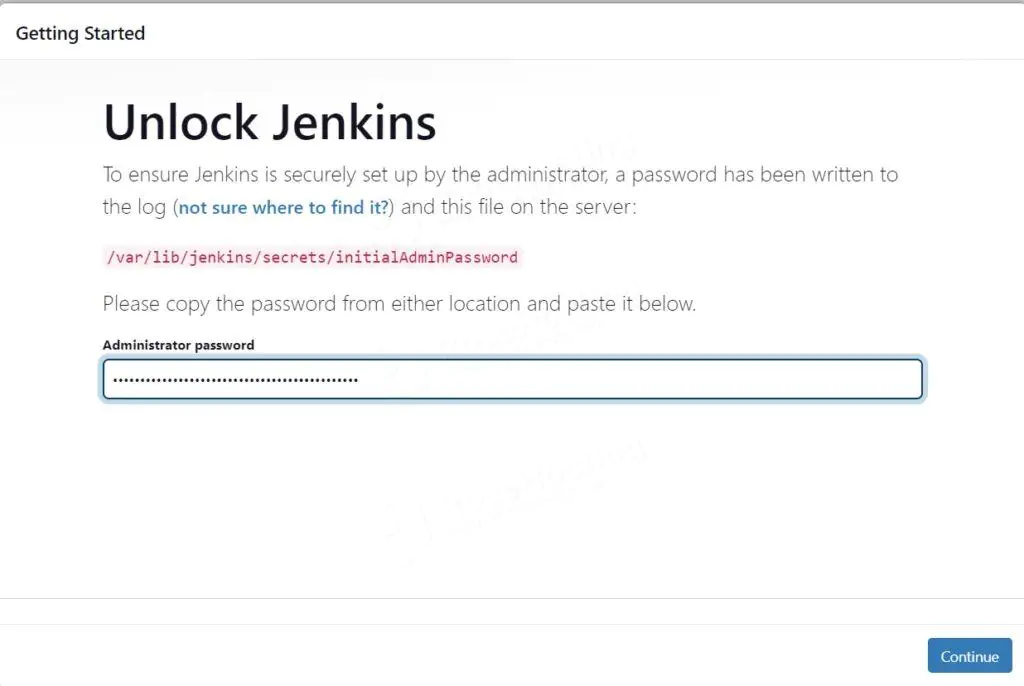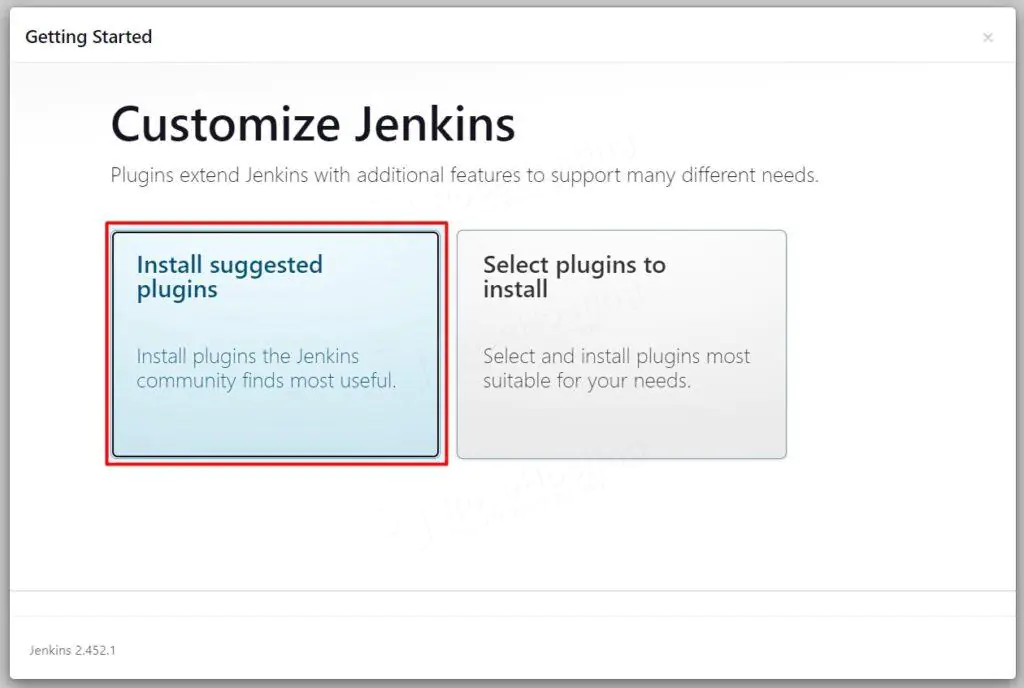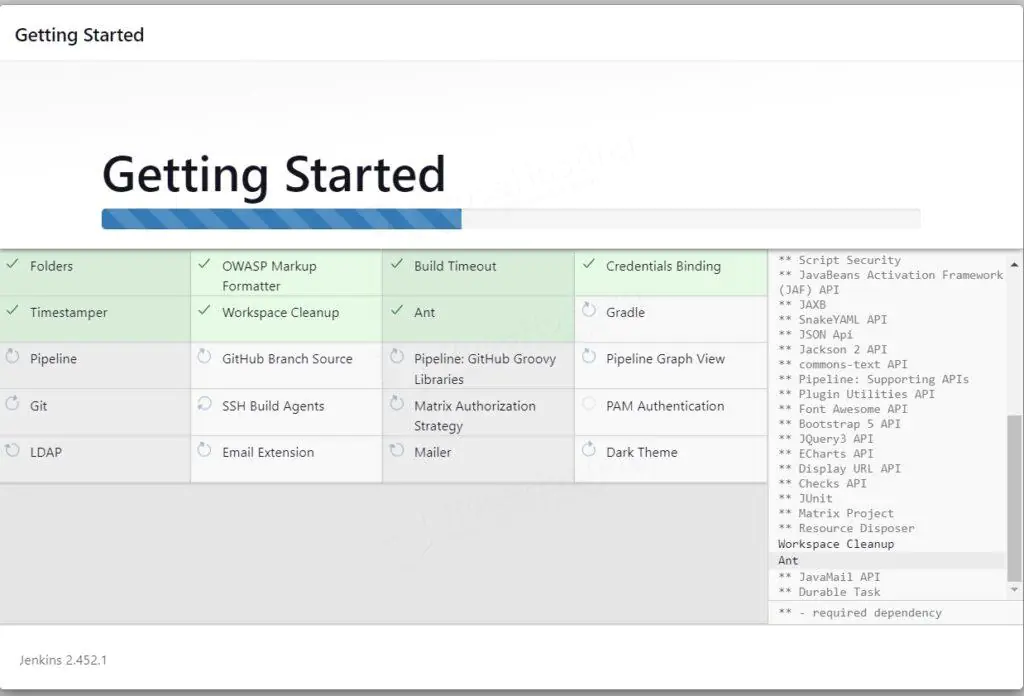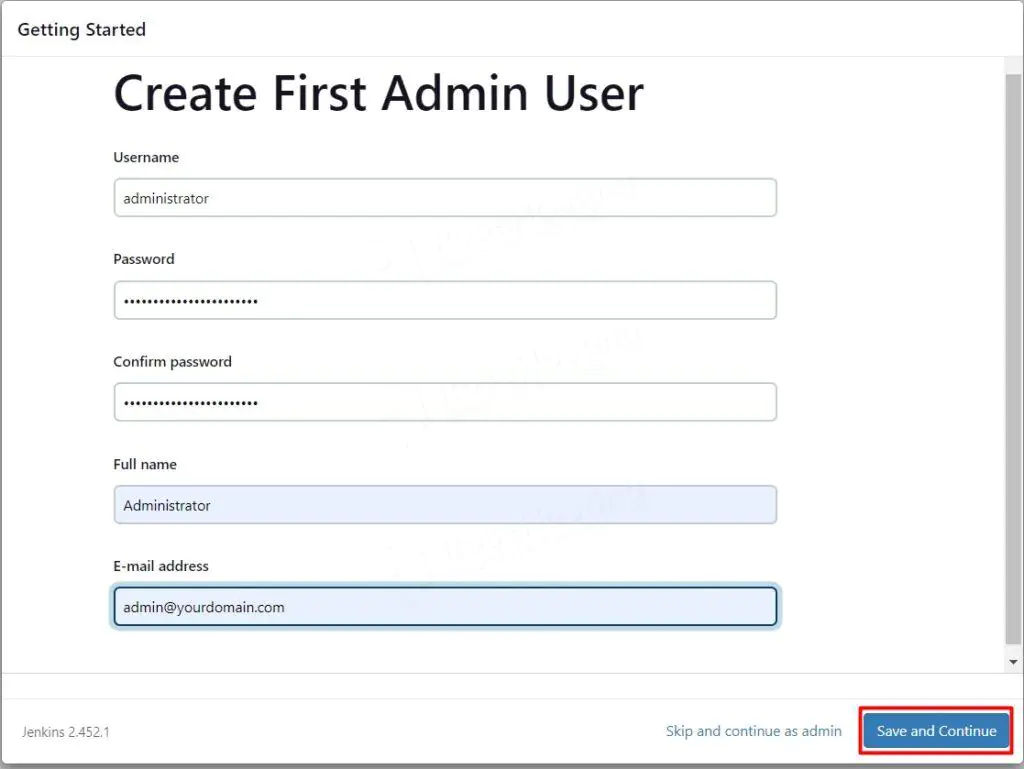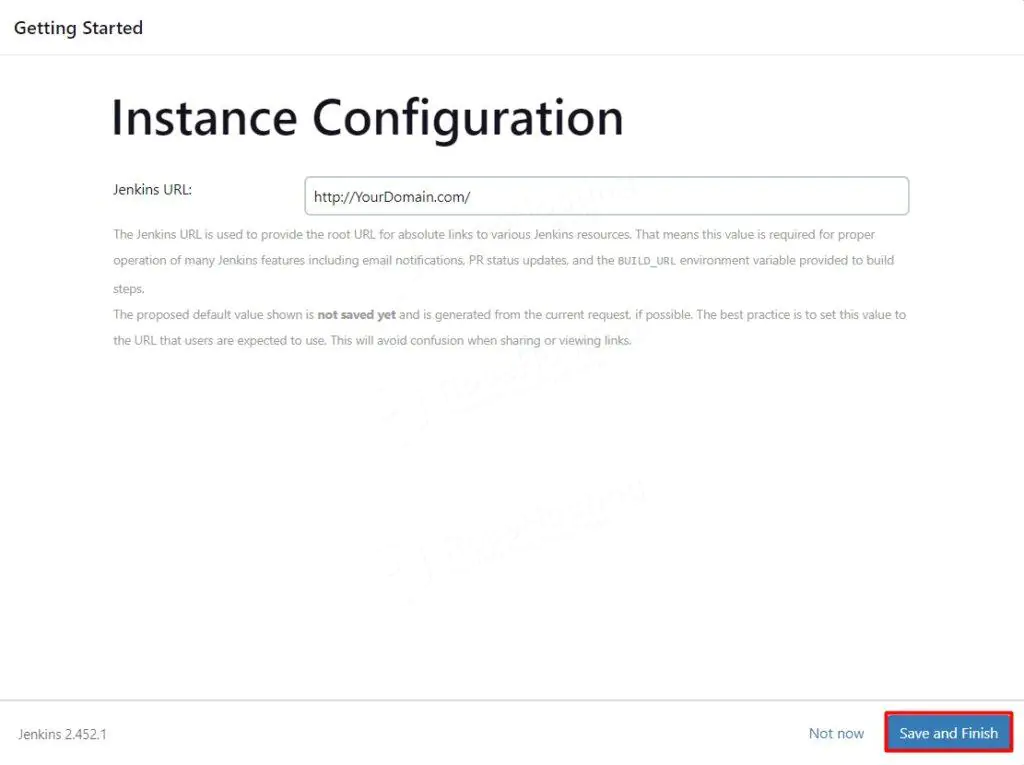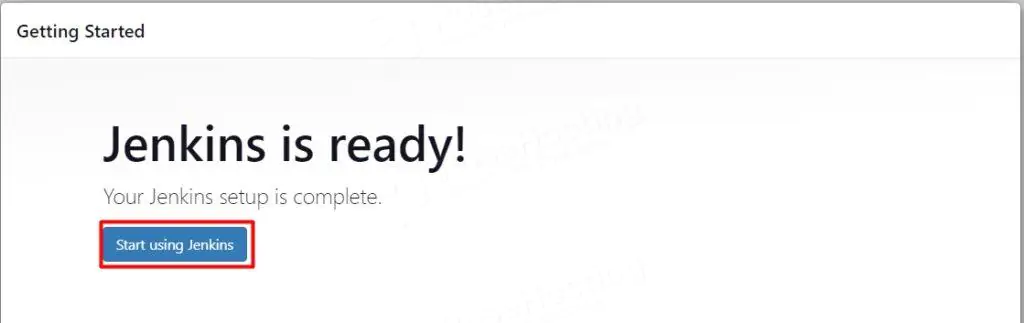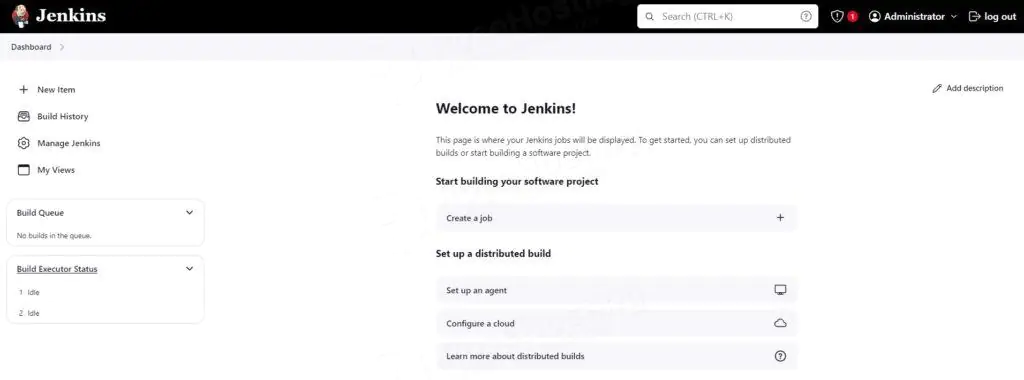В этом блоге мы покажем вам, как установить Jenkins в Ubuntu 24.04 OS. Jenkins — это сервер автоматизации с открытым исходным кодом, разработанный для автоматизации процедур разработки программного обеспечения, таких как сборка, тестирование и развертывание приложения. Jenkins написан на Java и работает в контейнерах сервлетов, таких как Apache Tomcat. Это программное обеспечение предлагает множество функций и плагинов, таких как CI/CD, GIT, агенты сборки SSH, расширения электронной почты и т.д. Все эти плагины и многие другие очень легко устанавливаются в процессе установки Jenkins.
Процесс установки Jenkins в Ubuntu 24.04 — это простой процесс, который может занять до 10 минут. Давайте начнем!
Необходимые условия для установки Jenkins на Ubuntu 24.04
- Сервер под управлением ОС Ubuntu 24.04
- Права пользователя: пользователь root или некорневой с правами sudo
- Сервер с не менее чем 2 ГБ оперативной памяти
Шаг 1. Обновите систему
При каждой новой установке Ubuntu 24.04 пакеты должны обновляться до последних доступных версий. Для этого выполните следующую команду:
sudo apt update -y && sudo apt upgrade -y
Шаг 2. Установите Java
Поскольку Jenkins установлен на Java, нам нужно сначала установить его, чтобы мы могли продолжить процесс установки Jenkins. Выполните приведенную ниже команду для установки Java:
sudo apt install openjdk-21-jdk -y
После установки мы можем проверить версию Java с помощью приведенной ниже команды:
java -версия
Вы должны получить следующий вывод:
root@host:~# java -version openjdk version "21.0.3" 2024-04-16 OpenJDK Runtime Environment (build 21.0.3+9-Ubuntu-1ubuntu1) OpenJDK 64-Bit Server VM (build 21.0.3+9-Ubuntu-1ubuntu1, mixed mode, sharing)
Шаг 3. Добавьте GPG-ключ Jenkins и репозиторий
Следующим шагом будет добавление GPG-ключа Jenkins с помощью следующей команды:
sudo wget -O /usr/share/keyrings/jenkins-keyring.asc https://pkg.jenkins.io/debian-stable/jenkins.io-2023.key
Затем добавьте репозиторий Jenkins, потому что по умолчанию он не добавлен в список источников Ubuntu 24.04:
echo "deb [signed-by=/usr/share/keyrings/jenkins-keyring.asc]" https://pkg.jenkins.io/debian-stable binary/ | sudo tee \ /etc/apt/sources.list.d/jenkins.list > /dev/null
После добавления ключа и репозитория снова обновите систему и переходите к следующему этапу установки.
sudo apt update -y
Шаг 4. Установите Jenkins в Ubuntu 24.04
Чтобы установить Jenkins, выполните следующую команду:
sudo apt install jenkins -y
После установки запустите и включите службу Jenkins:
sudo systemctl start jenkins && sudo systemctl enable jenkins
Чтобы проверить состояние сервиса:
sudo systemctl status jenkins
Вы должны получить следующий результат:
root@host:~# sudo systemctl status jenkins
● jenkins.service - Jenkins Continuous Integration Server
Loaded: loaded (/usr/lib/systemd/system/jenkins.service; enabled; preset: enabled)
Active: active (running) since Tue 2024-06-11 09:39:02 CDT; 15s ago
Main PID: 11666 (java)
Tasks: 52 (limit: 4613)
Memory: 1.1G (peak: 1.2G)
CPU: 1min 24.854s
CGroup: /system.slice/jenkins.service
└─11666 /usr/bin/java -Djava.awt.headless=true -jar /usr/share/java/jenkins.war --webroot=/var/cache/jenkins/war --httpPort=8080
Шаг 5. Установите Apache и создайте конфигурацию Apache
Требуется веб-сервер Apache, поэтому на следующем шаге мы можем создать обратный прокси. Чтобы установить веб-сервер Apache, выполните следующую команду:
sudo apt install apache2 -y
После установки запустите и включите службу:
sudo systemctl enable apache2 && sudo systemctl start apache2
Проверьте, запущена ли служба:
sudo systemctl status apache2
Вы должны получить следующий вывод:
root@host:~# sudo systemctl status apache2
● apache2.service - The Apache HTTP Server
Loaded: loaded (/usr/lib/systemd/system/apache2.service; enabled; preset: enabled)
Active: active (running) since Tue 2024-06-11 09:56:04 CDT; 4s ago
Docs: https://httpd.apache.org/docs/2.4/
Process: 12142 ExecStart=/usr/sbin/apachectl start (code=exited, status=0/SUCCESS)
Main PID: 12145 (apache2)
Tasks: 6 (limit: 4613)
Memory: 10.5M (peak: 10.8M)
CPU: 139ms
CGroup: /system.slice/apache2.service
Нам нужно создать файл виртуального хостинга Apache и настроить его с помощью директивы обратного прокси, чтобы мы могли получить доступ к Jenkins через доменное имя.
Создайте файл конфигурации Apache с помощью следующей команды:
touch /etc/apache2/sites-available/jenkins.conf
Откройте его в вашем любимом текстовом редакторе и вставьте следующие строки кода:
<Virtualhost *:80>
ServerName yourdomain.ru
ProxyRequests Off
ProxyPreserveHost On
AllowEncodedSlashes NoDecode
Order deny,allow
Allow from all
ProxyPass / http://localhost:8080/ nocanon
ProxyPassReverse / http://localhost:8080/
ProxyPassReverse / http://yourdomain.ru/
</Virtualhost>
Сохраните и закройте файл. Затем вам нужно выполнить следующие команды, чтобы включить конфигурацию Jenkins и некоторые модули Apache:
sudo a2ensite jenkins sudo a2enmod headers sudo a2enmod rewrite sudo a2enmod proxy sudo a2enmod proxy_http sudo systemctl restart apache2
После выполнения этих команд, если все в порядке, вы сможете получить доступ к Jenkins через свой домен по адресу http://YourDomain.ru
Шаг 6. Завершите установку Jenkins в Ubuntu 24.04.
На первом экране вас попросят ввести пароль для разблокировки Jenkins. Пароль можно узнать, выполнив следующую команду на сервере:
cat /var/lib/jenkins/secrets/initialAdminPassword
Вы должны получить пароль, как показано ниже:
root@host:~# cat /var/lib/jenkins/secrets/initialAdminPassword 24598462a23846c58060fd15ceeb6abe
Введите пароль и нажмите на кнопку продолжить.
Затем перейдите на вкладку “Установить предлагаемые плагины”.
Начнется установка Jenkins вместе с предлагаемыми плагинами.
После завершения установки вам будет предложено ввести имя пользователя, пароль, полное имя и адрес электронной почты.
После сохранения этих учетных данных следующим окном будет URL вашего приложения. Это окно предназначено для подтверждения правильности домена в конфигурации Apache. Нажмите на кнопку “Сохранить и завершить”.
После этого появится кнопка “Начать использовать Jenkins”. Нажмите на эту кнопку, и вы будете перенаправлены на веб-сайт администратора Jenkins.
Вот и все. Вы узнали, как успешно установить Jenkins в Ubuntu 24.04. Конечно, вам не обязательно делать это самостоятельно. Вам нужно всего лишь зарегистрироваться на одном из наших планов по размещению на NVMe Ubuntu и отправить запрос в службу поддержки. Наши администраторы помогут вам с любым аспектом установки и настройки Jenkins на вашем сервере.
Если вам понравился этот пост об установке Jenkins на Ubuntu 24.04, пожалуйста, поделитесь им со своими друзьями и оставьте комментарий ниже.